Driver del touchpad Synaptics Windows 11: come aggiornarlo?
5 minuto. leggere
Aggiornato su
Leggi la nostra pagina informativa per scoprire come puoi aiutare MSPoweruser a sostenere il team editoriale Per saperne di più
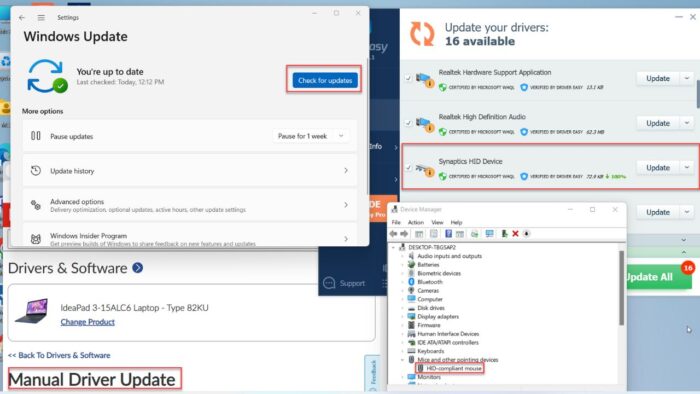
Se non disponi del driver del touchpad Synaptics corretto per Windows 11, noterai problemi con il touchpad del tuo laptop.
Prima di procedere con il processo di installazione, dovrai determinare se hai bisogno prima di questo driver. Ti guiderò passo dopo passo su come scaricarlo e installarlo sul tuo laptop Windows 11.
Driver del touchpad Synaptics per Windows 11: perché ne hai bisogno?
Il driver del touchpad Synaptics è progettato per funzionare con i laptop prodotti da Synaptics. Si trova comunemente nei notebook di produttori come HP, Dell, Asus, Acer, Lenovo, MSI, ecc. Con un touchpad è possibile spostare un cursore con il dito, che viene utilizzato al posto di un mouse esterno. Il driver del touchpad Synaptics ti consente di sfruttare appieno tutte le sue funzionalità.
Occasionalmente, il touchpad Synaptics potrebbe non rispondere a causa di un driver obsoleto o danneggiato. In questi casi dovrai scaricare e installare quello corretto. Se lo rimuovi, Windows utilizzerà invece un driver generico. Tuttavia, ciò potrebbe impedirti di utilizzare funzioni specifiche del dispositivo come pizzicare e ingrandire, Scorri con 3 ditaE altro ancora.
Microsoft ha creato il Driver di precisione di Windows, che molti utenti preferiscono. Dovresti provarlo se hai problemi con il driver Synaptics.
Come installare e aggiornare il driver del touchpad Synaptics su Windows 11
1. Utilizzare un software di aggiornamento driver di terze parti
Ce ne sono molti gratuiti o premium aggiornamenti dei driver disponibile per Windows 11. Queste applicazioni sono progettate per scansionare il tuo computer e recuperare driver compatibili dal loro database o online. In questo modo, puoi scansionare l'intero sistema Windows e identificare tutti i driver che richiedono aggiornamenti, incluso quello del touchpad Synaptics.
In questo esempio, ti mostrerò come utilizzare Driver Easy:
1. Scarica Driver Easy e installalo.
2. Clic Esegui scansione per controllare tutti i driver obsoleti nel sistema.
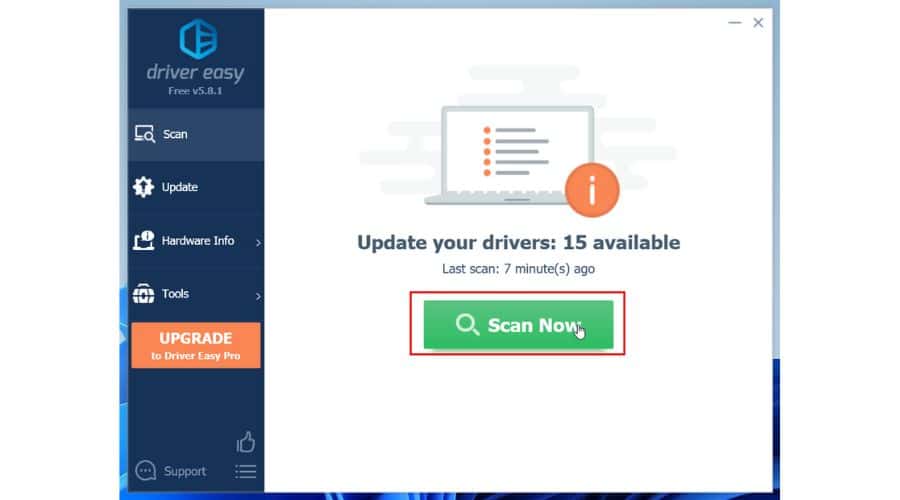
3. Al termine della scansione, Driver Easy ha trovato 15 driver obsoleti nel mio sistema Windows 11. Posso aggiornarli tutti immediatamente su Aggiorna tutto pulsante, ma sceglierò selettivamente solo il driver del touchpad Synaptics (Aggiornanento pulsante accanto a Dispositivo NASCOSTO Synaptics).
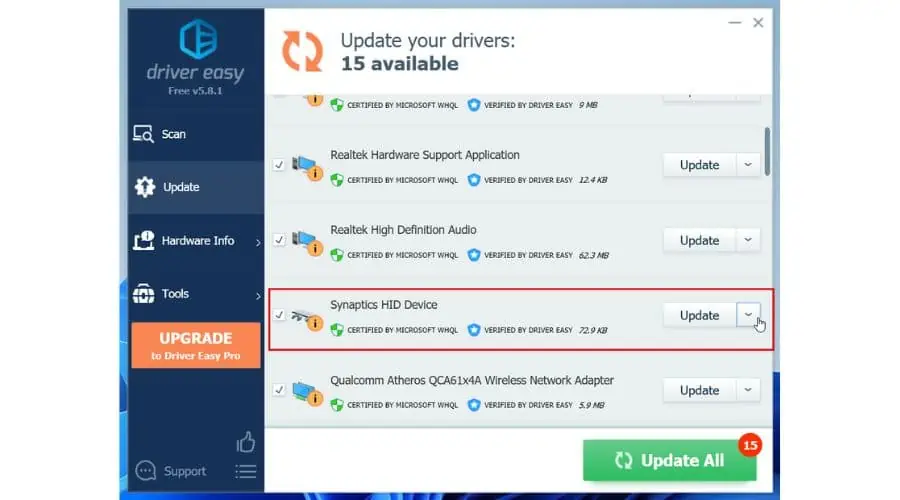
4. Driver Easy ti consentirà di creare un punto di ripristino se qualcosa va storto dopo l'installazione di nuovi driver. Clicca su Crea automaticamente che a Continua.
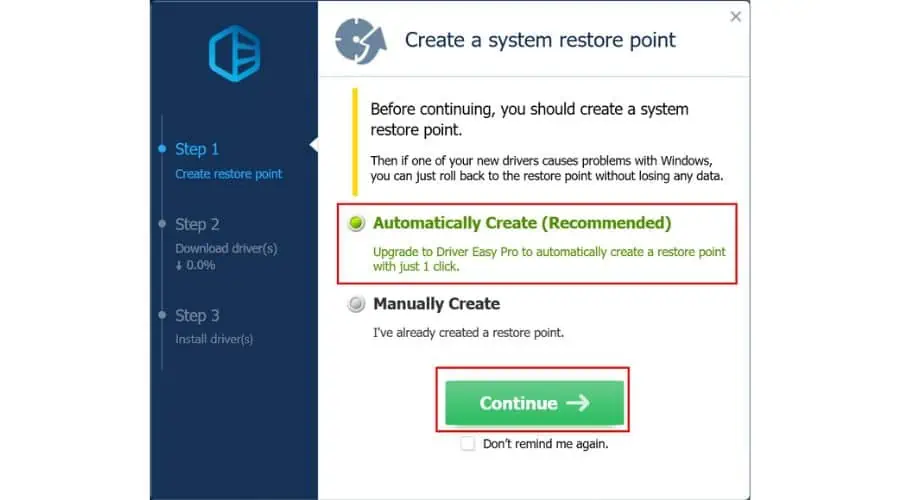
5. Ora devi scegliere tra l'installazione automatica o manuale del driver. La versione gratuita del programma consente solo l'installazione manuale, il che potrebbe risultare fastidioso per alcuni utenti. Tuttavia, fornisce un processo di aggiornamento più personalizzato.
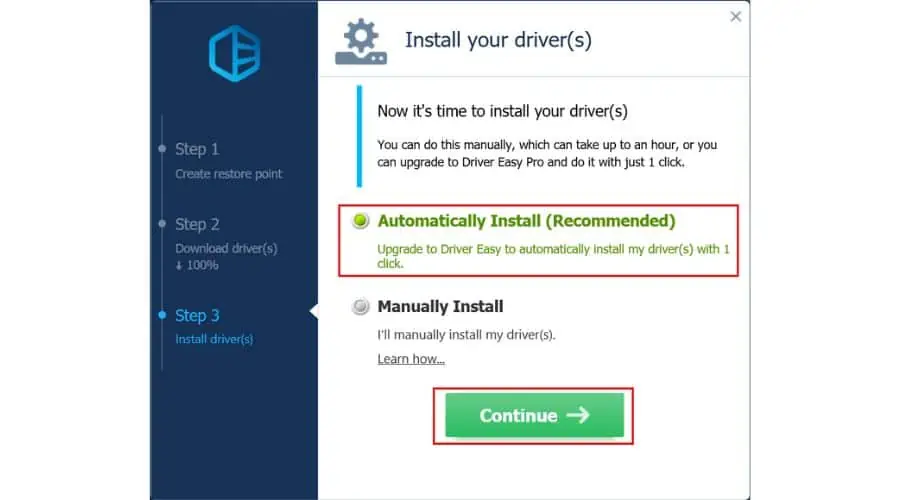
6. Il driver verrà scaricato nel file Cartella dei driver Driver Easy, dove è necessario installarlo manualmente tramite il file Gestione periferiche.
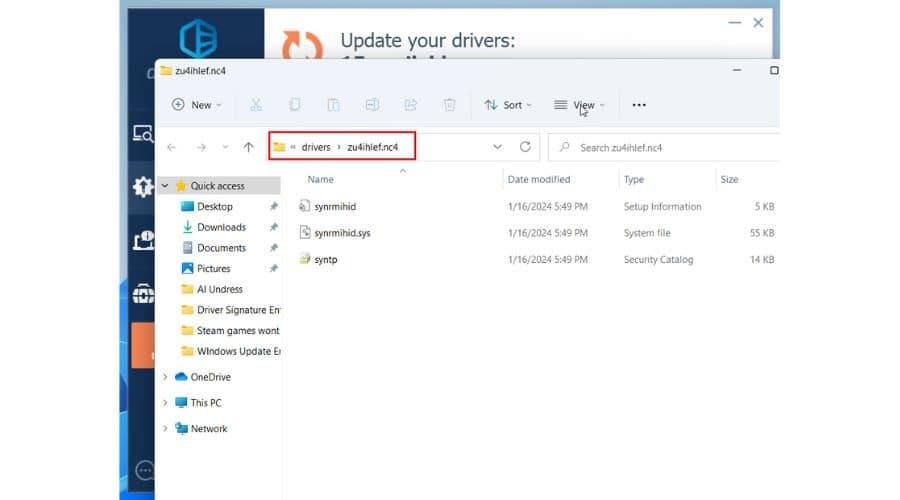
2. Utilizzare Gestione dispositivi
Questo metodo presuppone che tu abbia precedentemente scaricato il driver corretto da Sito web di Synaptics o tramite un programma di terze parti.
Se disponi di un mouse esterno, spegnilo temporaneamente ed esegui le seguenti operazioni:
1. Fare clic con il tasto destro del mouse su menu di avvio e scegli Gestione periferiche.
2. Individua il driver del touchpad. In Gestione periferiche, espandere la sezione denominata "Mouse e altri dispositivi di puntamento."Fare clic con il pulsante destro del mouse su Mouse compatibile HID e scegli Aggiorna driver.
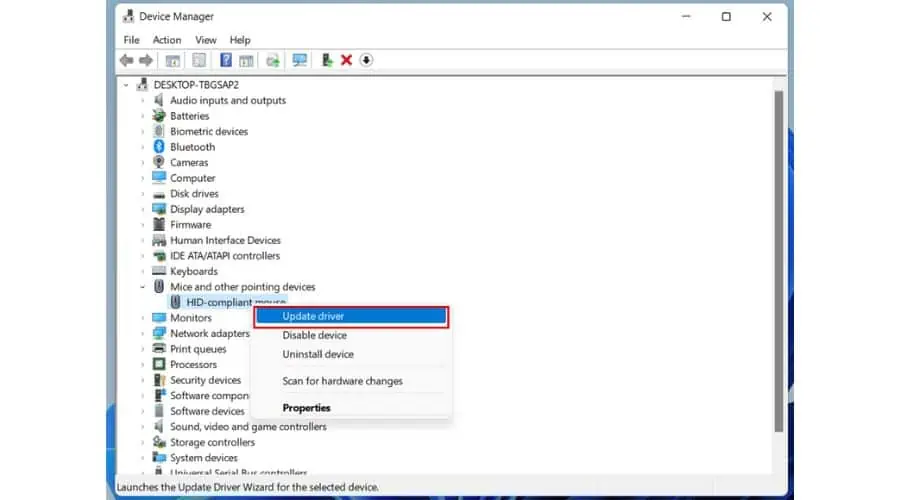
3. Cerca il cartella dove hai scaricato e decompresso il driver del touchpad Synaptics. Clicca sul Pulsante successivo.
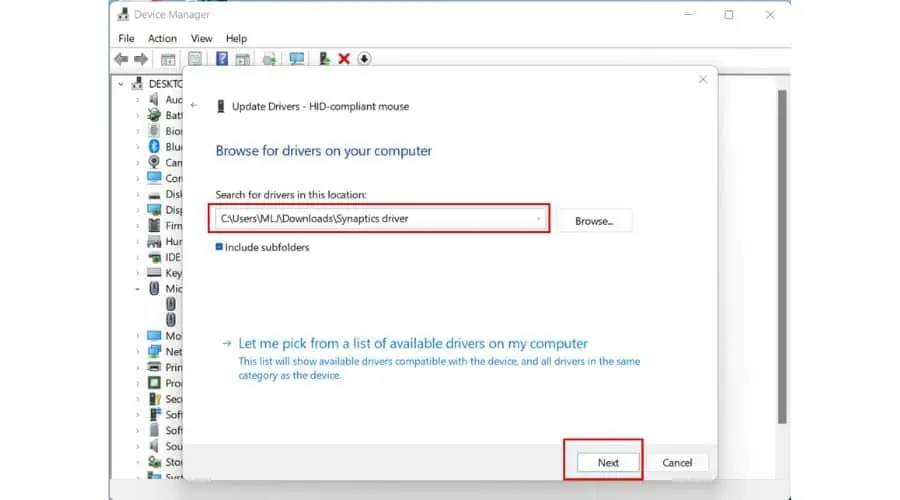
4. Attendi l'installazione del driver del touchpad Synaptic per Windows 11. Clicca sul Chiudi pulsante.
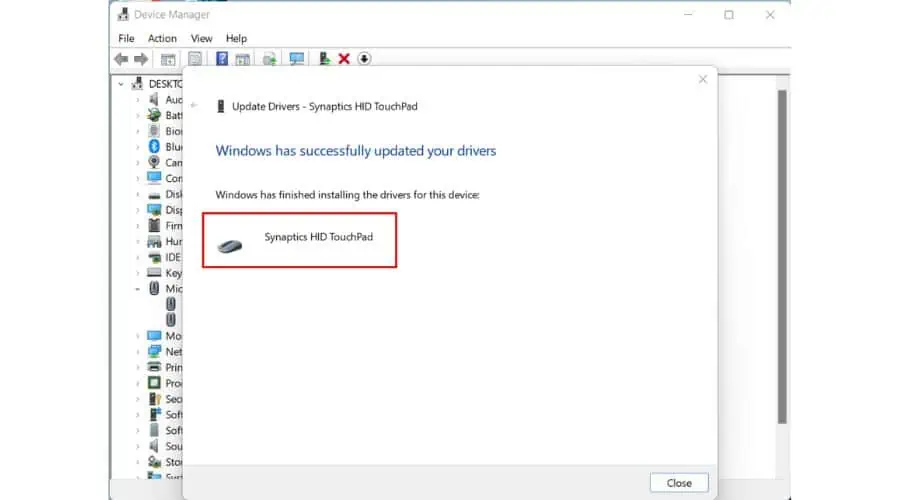
5. Controlla in Gestione dispositivi se l'installazione è andata a buon fine.
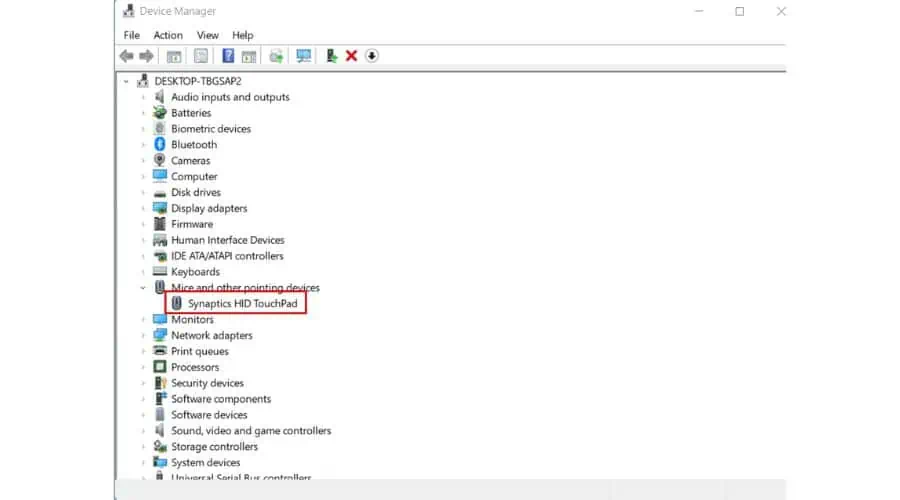
3. Utilizza siti Web OEM
Tieni presente che i driver del dispositivo TouchPad di Synaptics sono personalizzati e supportati dai produttori di notebook per soddisfare i requisiti specifici dei driver per i loro prodotti. Utilizzare sempre il driver supportato dall'OEM specifico del notebook. L'installazione di un driver generico dal sito Web Synaptics potrebbe comportare la perdita di funzionalità personalizzate dall'OEM e altri problemi.
In questo esempio, ti mostrerò come scaricare il driver del touchpad Synaptics per il mio laptop Lenovo IdeaPad 3:
1. Visita il sito Web del produttore e inserisci il numero di serie del tuo laptop.
2. Individua la sezione Driver, scegli la versione del sistema operativo Windows (Windows 11) e fai clic su "Mouse, touchpad,..."
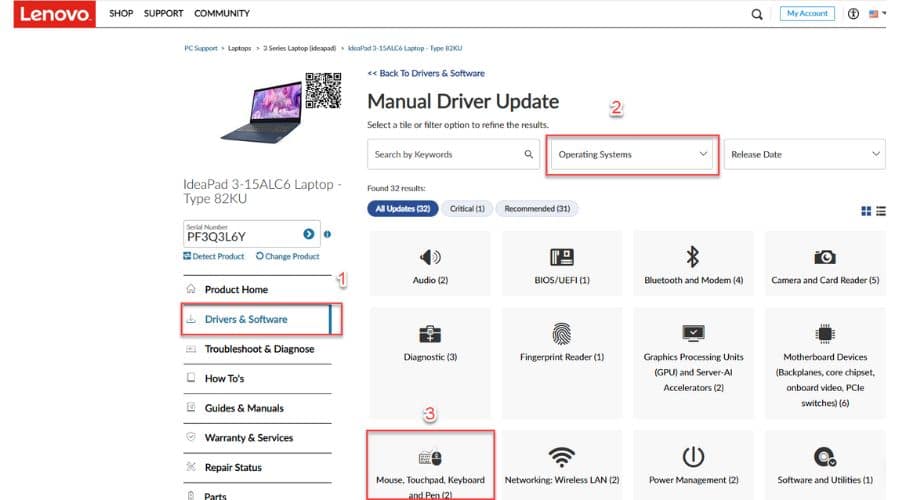
3. Scarica il file del driver Synaptics in formato .ZIP o .EXE. (Non dimenticare di estrarre il file ZIP nella cartella preferita prima di installare il driver.) Se non riesci a trovare un driver Windows 11 scritto esplicitamente, la versione Windows 10 sarà perfettamente compatibile.
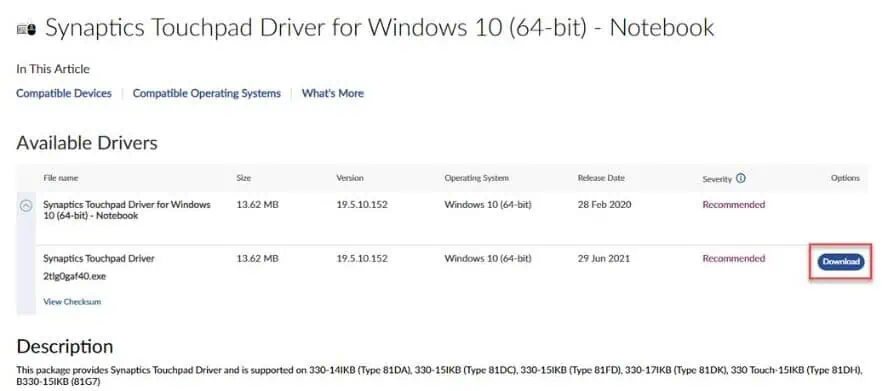
4. Se il driver scaricato è un file EXE, fare doppio clic su di esso per avviare la finestra di installazione. Accettare il contratto di licenza e fare clic su Avanti.
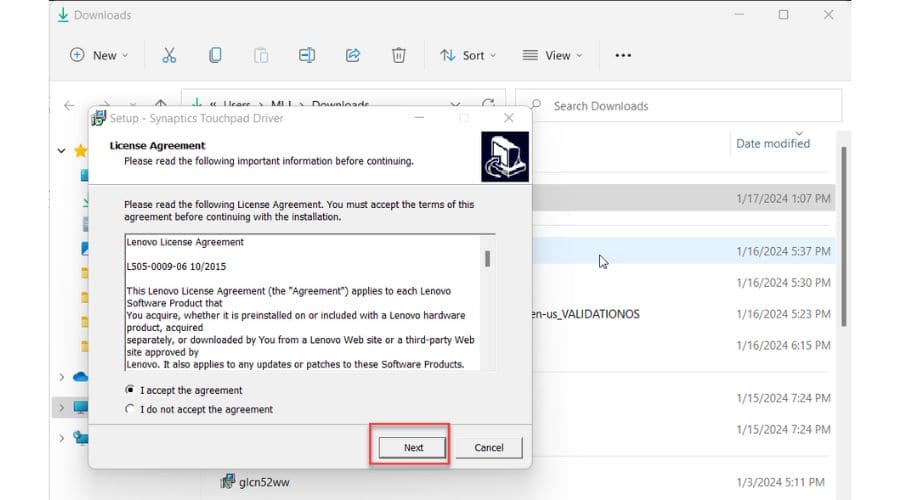
5. Ora hai la possibilità di scegliere tra automatico (Installazione) o installazione manuale (Solo estrazione). Se non sei tecnicamente esperto, ti consiglio di scegliere Installa.
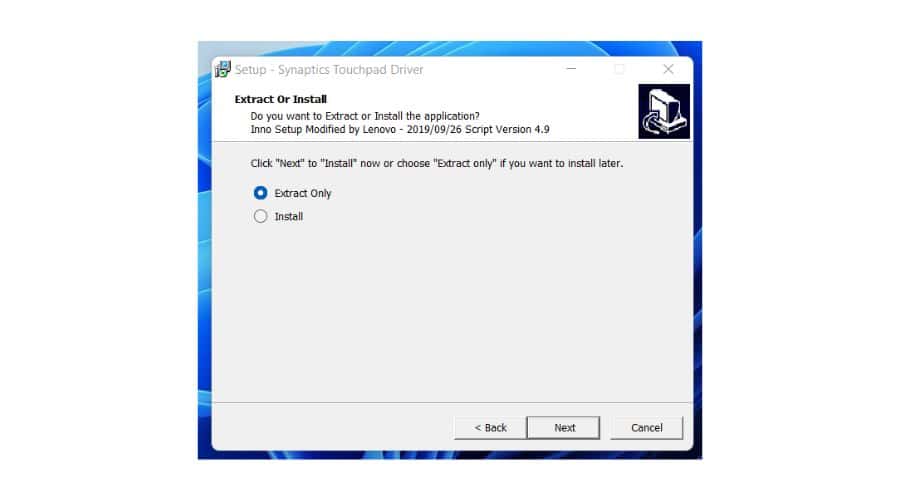
6. Se si sceglie Solo estrazione, la procedura di installazione del driver del touchpad Synaptics è la stessa del passaggio 2 quando ho utilizzato Gestione periferiche. È necessario conoscere la cartella predefinita in cui vengono decompressi i file del driver.
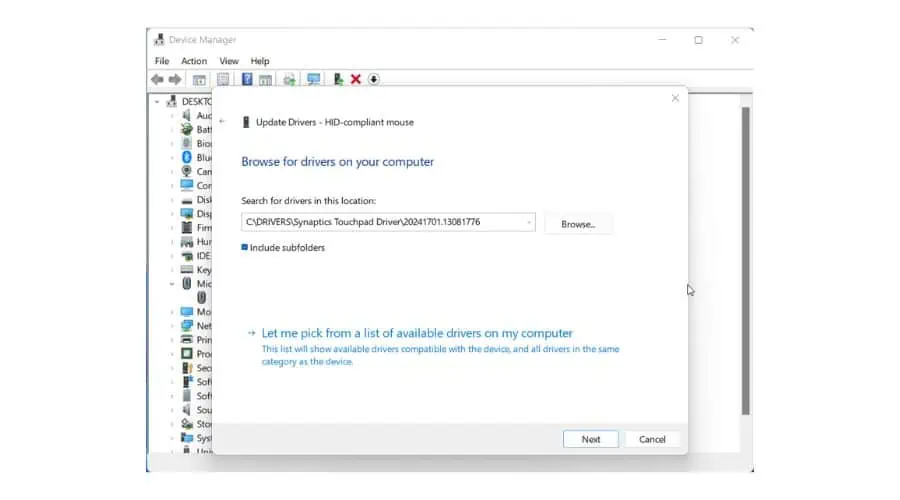
Articoli correlati:
- Installa manualmente i driver Windows 11: 2 metodi migliori
- Aggiornamento gratuito dei driver di Windows: le 10 migliori opzioni
Sommario
Ho fornito istruzioni dettagliate su download, installazione e aggiornamento del driver del touchpad Synaptics per Windows 11. Il processo è relativamente semplice e mi sono assicurato che i passaggi siano chiari e diretti. Puoi scegliere uno qualsiasi di questi metodi per risolvere i problemi con il tuo touchpad Synaptics.

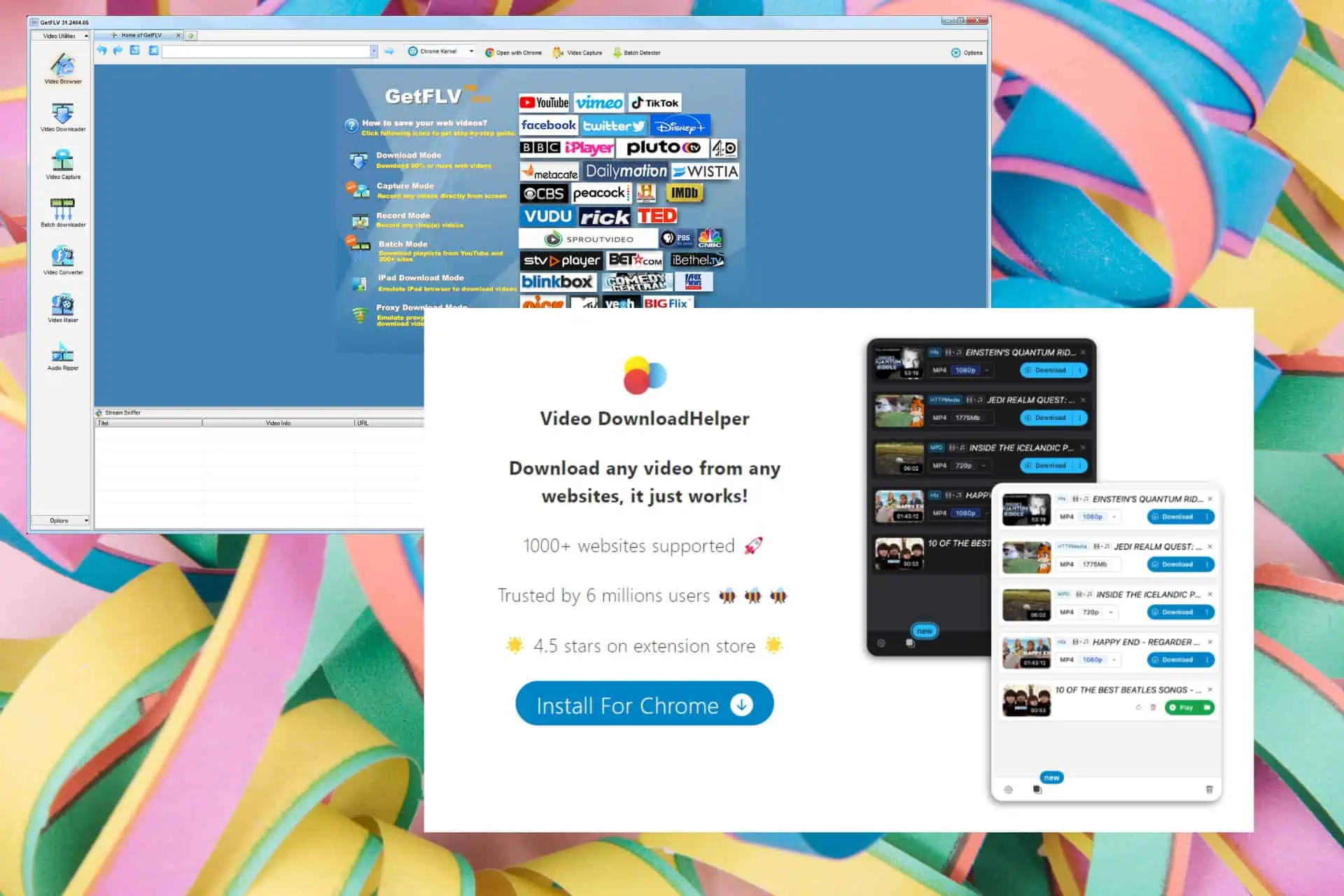
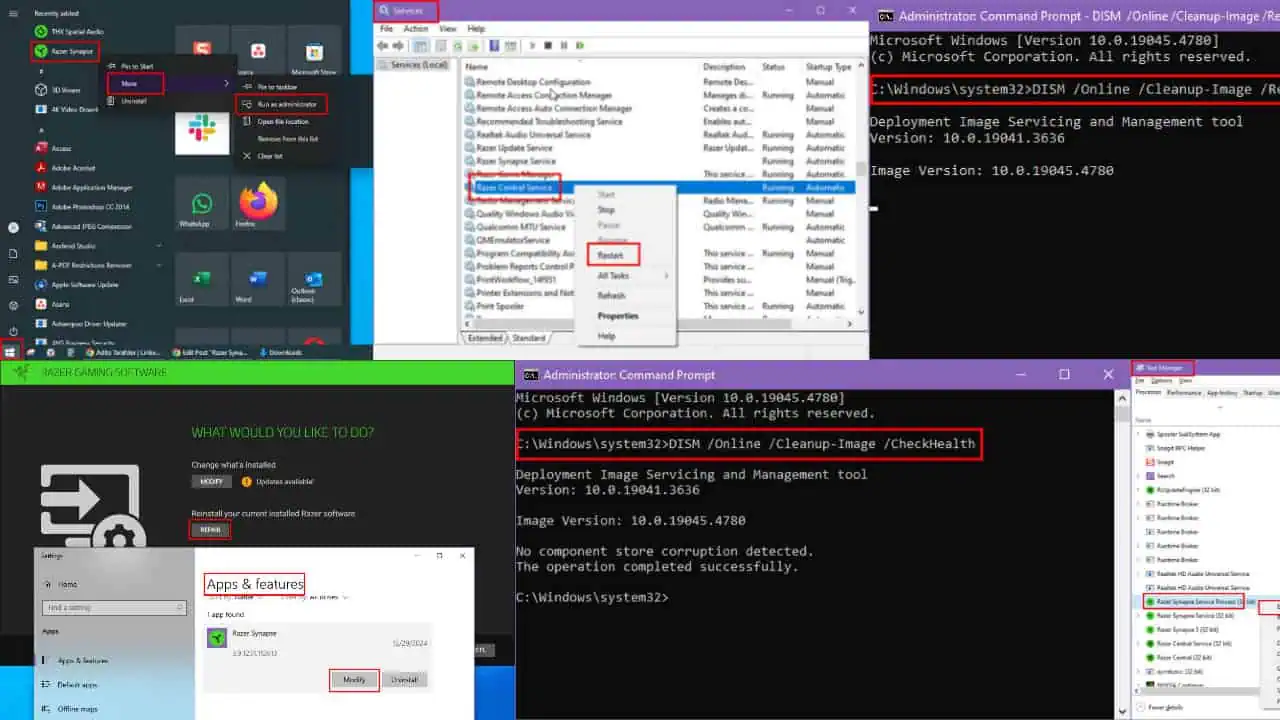






Forum degli utenti
0 messaggi